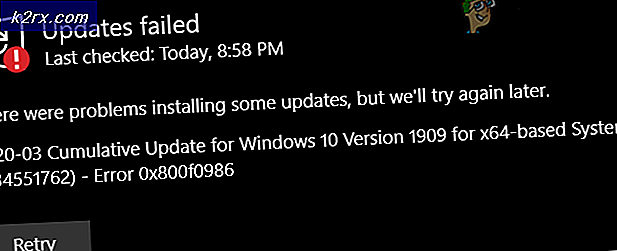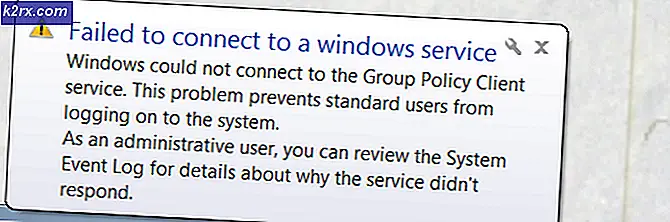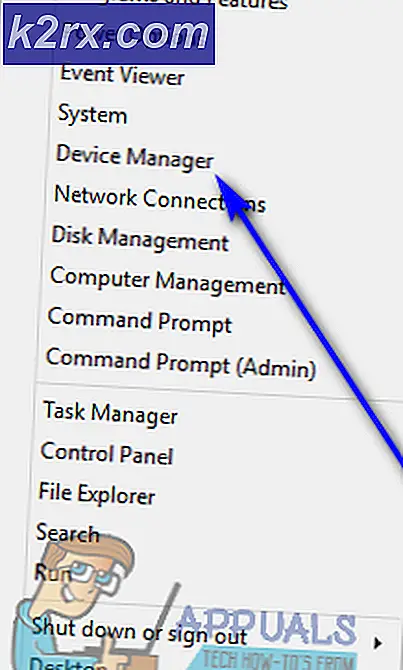Perbaiki: Pesan 'Terdeteksi Kelembaban' tidak akan Hilang di Galaxy S8
Seiring dengan banyak fitur lain yang dimiliki S8, ia hadir dengan peringkat tahan Air IP68. Peringkat IP68 pada ponsel berarti dapat bertahan di kedalaman air 1,5 m selama 30 menit tanpa efek samping. Namun, baru-baru ini ada banyak laporan tentang kesalahan "Terdeteksi Kelembaban Tidak Dapat Mengisi Daya" yang dapat dilihat pada banyak perangkat yang bahkan tidak terendam air kapan pun. Pesan ini tidak hilang bahkan setelah me-reboot ponsel atau mencoba mengeringkannya.
Apa Penyebab pesan "Moisture Detected Can't Charge" pada S8?
Setelah menerima banyak laporan dari banyak pengguna, kami memutuskan untuk menyelidiki kesalahan tersebut dan menyusun serangkaian solusi yang menghapus kesalahan untuk sebagian besar pengguna kami. Juga, kami melihat alasan mengapa kesalahan ini dipicu dan mereka tercantum di bawah ini.
Sekarang setelah Anda memiliki pemahaman dasar tentang sifat masalah, kami akan melanjutkan ke solusi. Pastikan untuk menerapkan solusi ini dalam urutan tertentu yang disediakan untuk menghindari konflik apa pun.
Solusi 1: Memeriksa Kelembaban
Jika ponsel terendam normal atau air garam di beberapa titik waktu maka kesalahannya bisa gigih kecuali jika pengisian pelabuhan adalah dibersihkan. Disarankan agar Anda mencobakekosongan(tidak kering!) telepon pengisian Pelabuhan dan jika mencoba solusi di bawah tidak menyelesaikan masalah Anda, bawa ke pusat Layanan Pelanggan Samsung setempat untuk mendapatkan layanan.
Solusi 2: Memeriksa Pembaruan Perangkat Lunak
Dalam beberapa kasus, terlihat bahwa masalah disebabkan karena pembaruan sistem. Pengembang sering memberikan perbaikan dalam kasus seperti itu, oleh karena itu, pada langkah ini, kami akan memeriksa untuk melihat apakah pembaruan untuk perangkat lunak tersedia. Untuk itu:
- Menyeret ke bawah panel notifikasi dan keran pada “Pengaturan".
- Di dalam pengaturan, gulir ke bawah dan klik tombol “Perangkat lunak Pembaruan" pilihan.
- TSebuahp pada “memeriksa untuk pembaruan” pilihan dan Tunggu untuk telepon memeriksa jika ada pembaruan yang tersedia.
- Jika pembaruan tersedia, ketuk tombol “Unduh Pembaruan Secara manual” pilihan dan Tunggu agar proses pengunduhan selesai.
- Setelah pembaruan diunduh, ponsel Anda akan melakukannya secara otomatis menjadi dimulai ulang dan pembaruan akan terpasang setelah itu ponsel Anda akan melakukannya sepatu bot naik biasanya.
- Steker di pengisi daya dan memeriksa untuk melihat apakah masalah berlanjut.
Solusi 3: Mengidentifikasi Masalah
Ada kemungkinan bahwa port pengisian daya telah rusak secara permanen karena kesalahan ini terlihat. Untuk memastikan itu bukan masalah perangkat keras, kami akan menjalankan telepon dalam mode aman. Untuk itu:
- tekan dan memegang pada “Kekuasaan tombol” hingga daftar opsi muncul.
- tekan dan memegang pada “Kekuasaan Mati” di layar dan ketuk pada “Aman Mode" pilihan.
- Telepon sekarang akan dimulai ulang dalam mode aman dan Anda akan melihat “Aman Mode” tertulis di kiri bawah sudut dari layar.
- Menghubung pengisi daya dan memeriksa untuk melihat apakah masalah berlanjut.
- Jika masalah hilang, itu berarti masalahnya bukan pada perangkat keras dan itu adalah masalah perangkat lunak. Di sini Anda dapat mencoba mendiagnosis aplikasi mana yang menyebabkan masalah.
- Menyeret turun panel notifikasi dan ketuk tombol “Pengaturan” ikon.
- Keran pada “Aplikasitombol ” dan keran pada aplikasi apa pun.
- Keran pada “Copot pemasangantombol ” lalu “Iya” pada prompt yang muncul.
- Mencoba untuk biaya itu telepon dan memeriksa untuk melihat apakah masalah berlanjut.
- Jika masalahnya tidak hilang terus untuk menghapus aplikasi sampai berhasil dan keluar dari mode aman setelah memperbaiki pesan kesalahan.
Solusi 4: Menghapus Cache USB
Seiring waktu, cache dapat rusak dan dapat menyebabkan masalah dengan fungsi sistem yang penting. Oleh karena itu, pada langkah ini, kami akan membersihkan cache dari Pengaturan USB. Untuk itu:
- Tarik ke bawah pemberitahuan panel dan keran pada “Pengaturan".
- Di dalam pengaturan, keran pada “Aplikasi” dan kemudian pada “Tidak bisa"Di puncak Baik sudut.
- Pilih “Tampilkan Aplikasi Sistem” dari opsi dan gulir turun sampai Anda melihat "USB Pengaturanaplikasi.
- Keran pada “USB Pengaturan” aplikasi dan kemudian pada “Penyimpanan“.
- Di dalam Penyimpanan pengaturan, klik pada "Bersih tembolok” lalu pada “Bersih Data" pilihan.
- Sekarang mengulang kembali teleponnya, mencoba untuk mengisinya dan memeriksa untuk melihat apakah masalah berlanjut.
Solusi 5: Menghapus Partisi Cache
Jika cache aplikasi sistem atau aplikasi pihak ketiga rusak, maka ponsel mungkin menghadapi masalah saat mencoba mengisi daya. Oleh karena itu, pada langkah ini, kita akan menghapus partisi cache. Untuk itu:
- Tekan dan tahan tombol “kekuasaan” dan ketuk tombol “Beralih mati" pilihan.
- Saat perangkat benar-benar mati, tekan dan tahan "Volume Turun” dan “Bixby” kunci. Kemudian dalam contoh yang sama juga tekan dan tahan tombol “Kekuasaan” tombol.
- Saat logo Android hijau ditampilkan,melepaskan semua kunci. Perangkat mungkin menampilkan “Menginstal Pembaruan Sistem" untuk sementara.
- Menggunakanvolume turun tombol untuk menyorot “Menghapus Cache Partisi"Dan ketika disorot tekan tombol"Kekuasaan” kunci untukPilih saya t.
- Setelah proses wipe selesai, sorot “Mulai ulang Sistem Sekarang” dengan menekan tombol “volume turun” dan tekan tombol “kekuasaan” tombol untukPilih saya t.
- Telepon sekarang akandimulai ulang biasanya,memeriksa untuk melihat apakah masalah berlanjut.